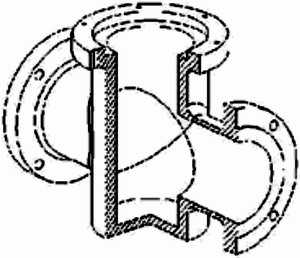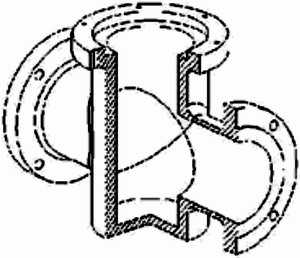|
|
|
说明:双击或选中下面任意单词,将显示该词的音标、读音、翻译等;选中中文或多个词,将显示翻译。
|
|
|
您的位置: 首页 -> 词典 -> UG NX 4.0二次开发
1) Secondary Development to UG NX 4.0

UG NX 4.0二次开发
2) UG / NX / CAM

UG/NX/CAM
3) NX secondary development

NX二次开发
4) UG NX Simulation Process

UG NX仿真加工
5) Secondary development of UG

UG二次开发
1.
Taking parameter design of gear cutter as a example,it presents the procedure of secondary development of UG and how to use MFC in UG.
以齿轮刀具参数设计为例介绍了UG二次开发的一般过程以及如何在UG中调用MFC程序。
6) UG secondary development

UG二次开发
1.
Application of UG secondary development technology in ECM of rifle of artillery tube;

UG二次开发在炮管混合膛线电解加工中的应用
2.
Based on UG, this project makes use of UG secondary development languages offered by modules of UG/OPEN API、UG/OPEN MenuScript and UG/OPEN UIStyler, and then realizes 3-D parametric modeling of cylindrical spur gear、cylindrical helical gear、straight bevel gear.
本论文以功能强大的三维软件UG为开发平台,深入掌握UG二次开发方法,选用UG/OPEN API、UG/OPEN MenuScript和UG/OPEN UIStyler作为UG的二次开发工具,实现直齿圆柱齿、斜齿圆柱齿和直齿圆锥齿的三维参数化造型。
3.
The dual NURBS codes for an example were generated by UG secondary development,it is shown that this algorithm has remarkable advantages.
针对复杂曲面实际加工中五轴线性插补存在的不足,研究一种基于双NURBS曲线的五轴联动插补算法,能有效提高零件加工效率与表面精度;同时,对插补前进行三次样条曲线加减速处理,减小加加速度阶跃性变化对机床造成的往复振动;通过UG二次开发生成双NURBS样条代码实例,表明其具有显著的优越性。
补充资料:UG NX应用技巧拾零
我们在利用UG进行三维建模时,总会有些方法和技巧让我们达到事半功倍的效果,相反如果我们没有利用这些技巧或是没有很好的利用,我们就会达到相反的效果。本文介绍了作者在学习中总结的一些技巧。 一、尺寸交叉时如何断开
首先,正常标注尺寸,如图1所示。

图1 正常标注的尺寸 然后:Insert-->User Defined Symbols,见图2。修改后的标注尺寸如图3所示。
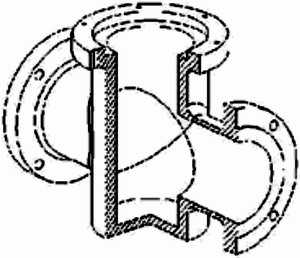
图2 选择对话框 按间隙大小选择GAP06或GAP125或GAP25按“Add to Drafting Object”方式;先选择某一个要断开的尺寸,再在要断开的位置点一下。

图3 修改后的标注尺寸 二、生成方程式曲线
在UG软件中,有多种曲线 生成工具,可生成直线、圆弧、椭圆、样条、抛物线、双曲线等等。特别值得一提的是,在UG软件中,具有以方程式生成曲线的功能,且该曲线还具有相关性,即方程式变化时,曲线随之变化,这特别适合某些特定的需要,如凸轮的建模等。
UG方程式曲线的建模步骤主要由两步构成:第一步是建立表达式,第二步是建立该方程式曲线,下面以一实例说明方程式曲线建立步骤。
图4是一凸轮曲线的展开图,其方程式是:
y=30sinα+40 0≤α≤360
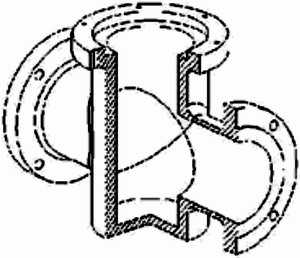
图4 凸轮曲线的展开图
第一步是将以上方程转换为参数方程:
x=35*cos(α), 35为外圆半径
y=35*sin(α)
z=30*sin(α)+40
α=360*t,0≤t≤1
注意:将方程转化为参数方程时,一定要将其转换为以变量t为参数的方程,在UG中,t的变化范围一定是从0到1。
第二步,将参数方程输入为UG软件中的表达式,对应以上参数方程,请输入以下表达式:
t=1
α=360*t
x=35*cos(α)
y=35*sin(α)
z=30*sin(α)+40
第三步,建立曲线。
Toolbox->Curve…->Law Curve->提示定义X轴,选By Equation,提示定义X轴,输入参数表达式,输入t,提示定义X轴,输入方程表达式,输入x,接着提示定义Y轴,同样按照步骤定义Y轴和Z轴,选择OK,生成所需曲线。
说明:补充资料仅用于学习参考,请勿用于其它任何用途。
参考词条
|